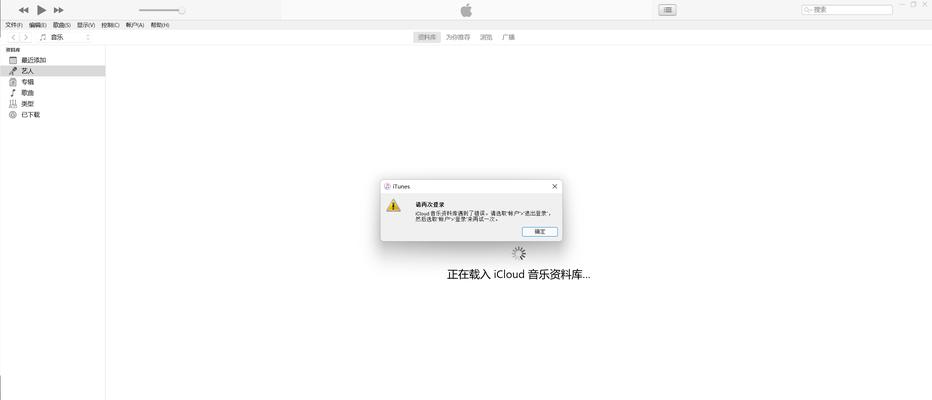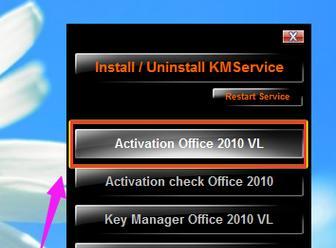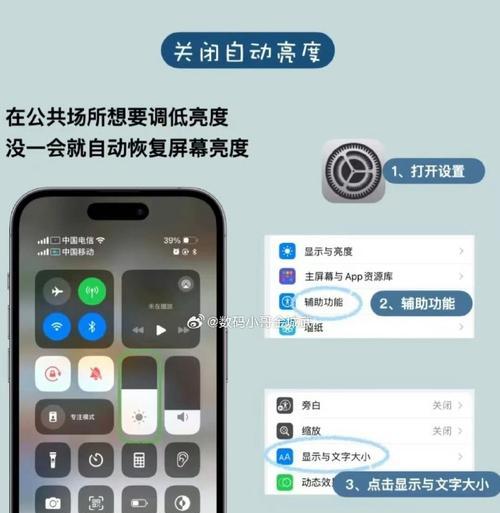当我们打开电脑时,可能会遇到桌面显示未指定错误的问题,这会使得我们无法正常使用电脑。为了帮助大家解决这一问题,本文将介绍一些简单有效的方法来修复电脑桌面显示未指定错误。
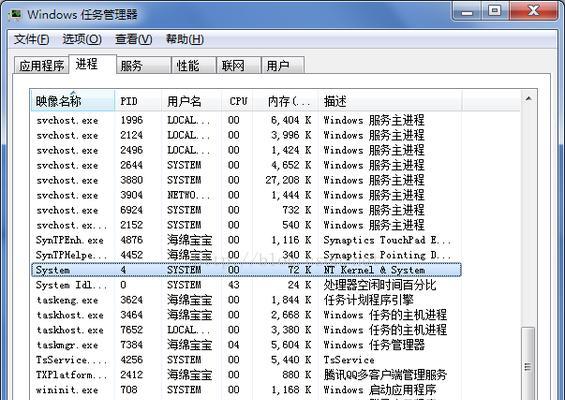
1.检查桌面图标设置
2.重新启动资源管理器进程
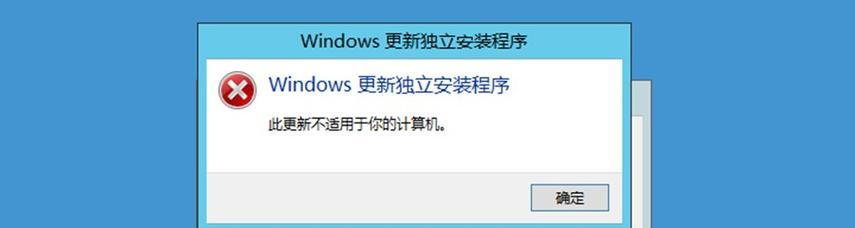
3.更新显卡驱动程序
4.执行系统文件检查
5.修复系统文件错误
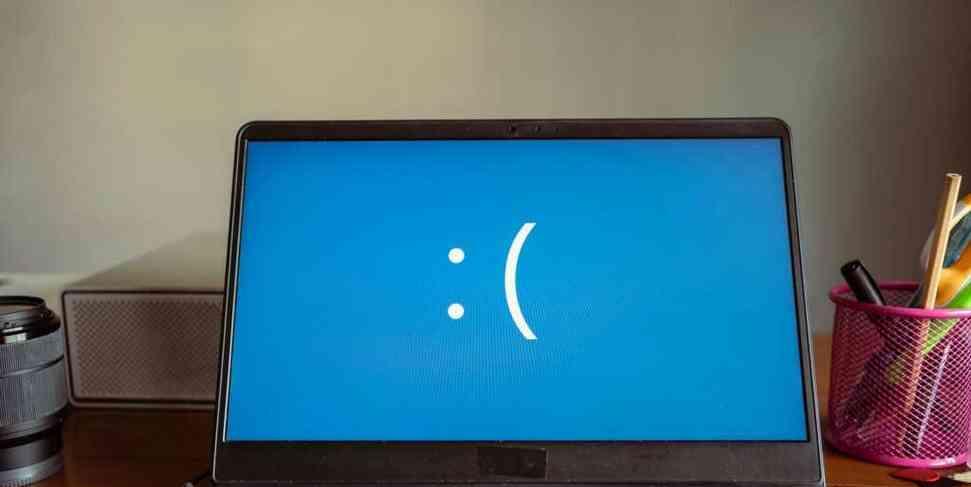
6.恢复到最近的系统还原点
7.禁用自动隐藏任务栏选项
8.检查桌面图标文件路径
9.清除桌面图标缓存
10.禁用桌面背景幻灯片
11.删除不必要的桌面图标
12.解决桌面图标权限问题
13.清理磁盘垃圾文件
14.执行病毒和恶意软件扫描
15.重建用户配置文件
1.检查桌面图标设置:右键点击桌面空白处,选择“显示设置”,确保“桌面图标设置”选项开启,并选择需要显示的图标。
2.重新启动资源管理器进程:按下Ctrl+Shift+Esc组合键打开任务管理器,找到“Windows资源管理器”进程,右键点击并选择“重新启动”。
3.更新显卡驱动程序:访问显卡制造商的官方网站,下载并安装最新的显卡驱动程序。
4.执行系统文件检查:打开命令提示符(管理员权限),输入“sfc/scannow”命令并按下回车键,等待系统文件检查完毕。
5.修复系统文件错误:打开命令提示符(管理员权限),输入“dism/online/cleanup-image/restorehealth”命令并按下回车键,等待系统修复完成。
6.恢复到最近的系统还原点:打开控制面板,搜索“恢复”,选择“打开创建还原点”并按照提示进行恢复操作。
7.禁用自动隐藏任务栏选项:右键点击任务栏空白处,选择“任务栏设置”,将“自动隐藏任务栏”选项关闭。
8.检查桌面图标文件路径:右键点击桌面图标,选择“属性”,确保图标的文件路径正确无误。
9.清除桌面图标缓存:打开命令提示符(管理员权限),输入“ie4uinit.exe-ClearIconCache”命令并按下回车键,清除桌面图标缓存。
10.禁用桌面背景幻灯片:右键点击桌面空白处,选择“个性化”,在“背景”选项中,将“幻灯片放映”选项关闭。
11.删除不必要的桌面图标:删除桌面上不需要的图标,保持桌面整洁。
12.解决桌面图标权限问题:右键点击桌面图标,选择“属性”,在“安全”选项中,确保当前用户拥有足够的权限。
13.清理磁盘垃圾文件:打开磁盘清理工具,删除不需要的临时文件和垃圾文件。
14.执行病毒和恶意软件扫描:使用可信赖的杀毒软件进行全盘扫描,清理系统中的病毒和恶意软件。
15.重建用户配置文件:按下Win+R组合键打开运行对话框,输入“%appdata%”并按下回车键,找到并重命名“Microsoft/Windows/Themes”文件夹。
通过检查桌面图标设置、重新启动资源管理器进程、更新显卡驱动程序等一系列方法,我们可以快速修复电脑桌面显示未指定错误,确保正常使用电脑。在操作时请注意备份重要文件,并谨慎操作。